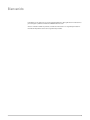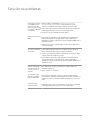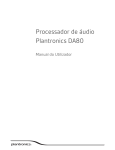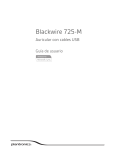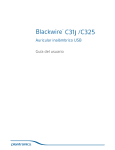Download Procesador de audio DA80 de Plantronics
Transcript
Procesador de audio DA80 de Plantronics Guía del usuario Índice Bienvenido 3 Encendido 4 Software Spokes de Plantronics 5 Instalación de Plantronics Hub 5 Inicie el Hub 5 Pestañas del Hub 5 Uso de los auriculares 6 Responda, finalice y realice llamadas con Spokes Cómo poner una llamada en espera 6 Ajustar el volumen 6 Silenciar una llamada 6 Solución de problemas 6 7 2 Bienvenido Felicidades por su compra de un nuevo producto Plantronics. Esta guía contiene instrucciones para configurar y utilizar su Plantronics DA80 Audio Processor. Antes de instalar o utilizar el producto, consulte las instrucciones de seguridad para obtener información importante acerca de la seguridad del producto. 3 Encendido Conexión del procesador de audio USB El procesador de audio USB se enciende automáticamente al conectarlo al puerto USB de la computadora. 4 Software Spokes de Plantronics El software Spokes de Plantronics es el enlace entre el auricular y la aplicación de softphone de su computadora. El software Spokes permite detectar y contestar/finalizar una llamada de forma remota desde su aplicación de softphone, a través del botón de llamadas del auricular. Instalación de Plantronics Hub Inicie el Hub Pestañas del Hub Para acceder al Plantronics Hub, cargue el software Plantronics plantronics.com/software y haga clic en el botón de descarga. Para iniciar, haga clic en Inicio > Programas > Plantronics > Hub Cuando inicia por primera vez Plantronics Hub, se muestra la pestaña Acerca de Si tiene al menos un dispositivo Plantronics conectado a su computadora mediante un conector USB, verá una imagen del dispositivo junto con alguna información relacionada con ese dispositivo. También verá pestañas en la parte superior de la aplicación, con el nombre de "Acerca de", "Actualizaciones", Configuración" y Ayuda", las cuales se describen a continuación. Acerca de Proporciona información acerca de su dispositivo o dispositivos conectados, alterne entre los dispositivos o establezca un dispositivo principal (despliegue el menú, al costado superior izquierdo, aparece cuando se presentan diversos dispositivos). Pestaña Actualizaciones Verifica las actualizaciones del software del hub y firmware de los dispositivos, obtiene información acerca de cuando están disponibles las actualizaciones, las instala si es necesario Pestaña Configuración Configura los ajustes disponibles para el dispositivo o dispositivos, software Hub Pestaña Ayuda Proporciona información y recursos para asistencia, contactos y solución de problemas 5 Uso de los auriculares Responda, finalice y realice llamadas con Spokes Para realizar una llamada: marque el número con la aplicación del softphone. Para contestar o finalizar una llamada: presione el botón de contestar/finalizar Para softphones no compatibles con Spokes: verifique la lista de compatibilidad www.plantronics.com/media/downloads/SoftphoneCompatibility.pdf para obtener la información más actual. Si su teléfono no es compatible con Spokes, no podrá contestar/finalizar con el botón de llamada del auricular, debe llamar con el softphone. Cómo poner una llamada en espera Si su aplicación del softphone admite esta función, mantenga presionado el botón de contestar/finalizar durante 2 segundos para poner la llamada en espera. Consulte la guía del usuario del teléfono para conocer otras funciones disponibles mientras el teléfono está en espera. Al presionar de nuevo el botón de contestar/finalizar se recupera la llamada. Ajustar el volumen Para subir el volumen de audición, presione la parte superior (+) del botón de volumen. Para disminuirlo, presione el extremo inferior (-). Para ajustar el volumen de audición o de conversación del softphone, consulte la documentación para el usuario de softphones. Para ajustar el volumen de audición o de conversación del dispositivo de audio en la computadora, use la sección Dispositivos de sonido y audio del panel de control. Silenciar una llamada Durante una llamada, presione brevemente el botón de silencio para bloquear el sonido del micrófono. Cuando está en silencio, se encenderá el indicador de silencio. Para reactivar el sonido, vuelva a presionar el botón. 6 Solución de problemas El auricular no funciona 1 con el DA80 que estoy usando en mi PC. (No puedo contestar ni colgar con el botón de llamadas2 del auricular). Verifique la lista de compatibilidad www.plantronics.com/media/ downloads/SoftphoneCompatibility.pdf para asegurarse de que su softphone es compatible con la función remota de contestar y colgar. Cuando la PC está en espera o en hibernación, el procesador de audio USB estará apagado. Asegúrese de que la PC está en estado activo. 3 Asegúrese de que tiene instalado el software Spokes. No oigo a la persona que 1 El procesador de audio USB no está configurado como el dispositivo de llama. audio predeterminado. Use la configuración de audio de Windows, en Dispositivos de sonido y audio, para seleccionar el adaptador DA80 como el dispositivo de audio. 2 El volumen de escucha es demasiado bajo. Presione el botón para subir el volumen del audífono. La persona que llama no 1 Está activada la función de silencio en el audífono. Presione el botón de me escucha. silencio del auricular para recuperar el sonido del micrófono. 2 El brazo del micrófono del audífono no está alineado correctamente. Alinee el brazo del auricular a la altura de su boca. 3 El procesador de audio USB no está configurado como el dispositivo de audio predeterminado. Use la configuración de audio de Windows, en dispositivos de sonido y audio, para seleccionar el adaptador DA80 como el dispositivo de audio. El sonido del auricular está distorsionado. Se escucha un eco en el auricular. 1 Baje el volumen de escucha en la aplicación de teléfono hasta que la distorsión desaparezca. 2 Ajuste el volumen en el audífono. Ya no funciona el otro auricular que utilizaba para escuchar música. 1 El procesador de audio USB se establece como el dispositivo de audio El auricular deja de responder al botón. 1 Cuando la PC está en espera o en hibernación, el procesador de audio USB predeterminado en Windows. Use la configuración de audio de Windows, en dispositivos de sonido y audio, para cambiar el dispositivo que se usa para audio. estará apagado. Asegúrese de que la PC está en estado activo. 7 ¿NECESITA MÁS AYUDA? plantronics.com/support Plantronics, Inc. Plantronics BV 345 Encinal Street South Point Building C Santa Cruz, CA 95060 Scorpius 140 Estados Unidos 2132 LR Hoofddorp, Holanda © 2015 Plantronics, Inc. Plantronics, Plantronics Explorer y Simply Smarter Communications son marcas registradas de Plantronics, Inc. registradas en los EE. UU. y otros países, y Explorer es una marca registrada de Plantronics, Inc. Las marcas registradas Bluetooth son de propiedad de Bluetooth SIG Inc., y su uso por parte de Plantronics, Inc. se hace bajo licencia. iPhone es una marca comercial de Apple Inc. registrada en los EE. UU. y otros países. Todas las demás marcas registradas son propiedad de sus respectivos propietarios. Patentes en trámite: 203933-09 (01.15)